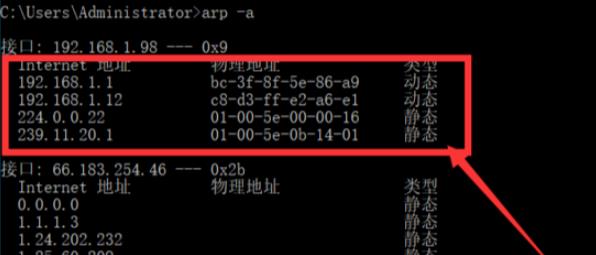在一个局域网环境下,如果我们有多个电脑,有时候需要查看局域网内的电脑,以便在工作或者学习上更加高效。本文将为您介绍如何查看局域网内的电脑。
1、在Windows系统中,可以使用CMD命令查看局域网内所有的IP地址信息,直接输入“arp -a”即可,系统会显示当前网络中所有连接设备的IP地址;
2、如果要查看指定主机的IP,则可使用“ping xxx”的命令,其中xxx是指定主机的主机名或IP地址。
方法一:使用Windows资源浏览器
Windows操作系统自带了一个资源浏览器,可以帮助我们查看局域网内的电脑。具体操作如下:
- 打开“计算机”或“文件资源管理器”
- 在左侧菜单栏中点击“网络”
- 在“网络”中,您将可以看到局域网内所有的电脑,双击即可访问
方法二:使用第三方工具
除了Windows自带的资源浏览器外,还有很多第三方工具可以帮助我们查看局域网内的电脑。这里我们推荐两款常用的工具:
- LAN Speed Test
- Advanced IP Scanner
方法三:使用命令行
除了使用图形界面工具以外,还可以使用命令行查看局域网内的电脑。具体操作如下:
- 按下Win + R键打开运行窗口
- 输入“cmd”并按下回车键,打开命令提示符窗口
- 在命令提示符窗口中输入“net view”并按下回车键,您将可以看到局域网内所有的电脑
总结
以上为三种查看局域网内的电脑的方法,根据实际需求选择合适的方法即可。希望本文对您有所帮助。